By Nathan E. Malpass, Son Güncelleme: 6/12/2023
Losing iPhone'unuzdan iCloud'a erişim özellikle hatırlayamadığınızda endişe verici bir deneyim olabilir. iCloud kurtarma e-postası sağladığınız bilgiler. Ancak korkmayın, çünkü bu makale, unutulmuş iCloud kurtarma e-posta bilgilerinizi alma sürecinde size rehberlik etmek için buradadır.
Birkaç basit adımla iCloud hesabınıza yeniden erişim kazanma ve önemli verilerinizi, kişilerinizi, fotoğraflarınızı ve daha fazlasını geri alma yolunda ilerleyeceksiniz. Kapsamlı talimatlara geçelim ve kısa sürede iCloud hesabınızın kontrolünü yeniden ele alalım.
Bölüm #1: iCloud Hesabınıza Giriş Yapamamanızın En Önemli NedenleriBölüm #2: iCloud'daki E-posta Hesabımı Nasıl KurtarırımBölüm #3: iCloud Hesabınızın Parola Ayrıntılarını Nasıl Sıfırlayabilirsiniz?Bölüm #4: iCloud'dan Veri Kurtarmanın En İyi Yolu: FoneDog iOS Veri KurtarmaSonuç
Bölüm #1: iCloud Hesabınıza Giriş Yapamamanızın En Önemli Nedenleri
iCloud kurtarma e-posta yöntemlerinden bahsetmeden önce platforma neden giriş yapamadığınızdan bahsedelim. Konu iCloud hesabınıza erişmeye geldiğinde zorluklarla karşılaşmak sinir bozucu olabilir.
Oturum açamamanızın birkaç yaygın nedeni vardır. Bu nedenleri anlamak, sorunu etkili bir şekilde gidermenize ve çözmenize yardımcı olabilir. iCloud hesabınızda oturum açarken zorluk yaşamanızın en önemli nedenlerini inceleyelim:
Unutulan Şifre:
İCloud hesabınıza giriş yapamamanın başlıca nedenlerinden biri unutulmuş bir şifredir. Şifrenizi hatırlayamıyorsanız, sıfırlamak için gerekli adımları izlemeniz çok önemlidir. iCloud, kurtarma e-postanızı kullanma, farklı güvenlik sorularını yanıtlama veya iki faktörlü kimlik doğrulamayı kullanma dahil olmak üzere parola kurtarma seçenekleri sunar.
Unutulan Apple Kimliği:
Apple Kimliğiniz, aşağıdakiler de dahil olmak üzere çeşitli Apple hizmetlerine erişmenin anahtarı görevi görür: iCloud. Apple Kimliğinizi hatırlayamıyorsanız iCloud hesabınıza giriş yapmak imkansız hale gelir. Bu gibi durumlarda Apple Kimliği hesap sayfasını ziyaret edebilir ve sağlanan kurtarma seçeneklerini kullanarak Apple Kimliğinizi geri alabilir veya sıfırlayabilirsiniz.
Etkin Olmayan veya Devre Dışı Bırakılmış Hesap:
iCloud hesabınız uzun bir süre boyunca etkin değilse veya politika ihlalleri nedeniyle devre dışı bırakıldıysa oturum açamazsınız. iCloud hesabınızı uzun bir süre (genellikle birden fazla) kullanmadıysanız hareketsizlik meydana gelebilir. bir yıl. Politika ihlali durumunda, sorunu çözmek ve hesabınızı yeniden etkinleştirmek için Apple Destek ile iletişime geçmeniz önemlidir.
İki Faktörlü Kimlik Doğrulama Sorunları:
İki faktörlü kimlik doğrulama (2FA), güvenilir bir cihaz veya telefon numarası kullanarak kimliğinizi doğrulamanızı gerektiren ek bir güvenlik katmanıdır. 2FA gelişmiş güvenlik sağlarken, doğrulama kodlarıyla ilgili sorunlar veya güvenilir cihazlarınıza erişememek, iCloud hesabınızda oturum açmanızı engelleyebilir. 2FA sorunlarına yönelik sorun giderme seçeneklerine Apple Kimliği hesap sayfasından veya Apple Destek ile iletişime geçilerek ulaşılabilir.
Yanlış Tarih ve Saat Ayarları:
Giriş sorunlarının bir diğer yaygın nedeni de cihazınızdaki yanlış tarih ve saat ayarlarıdır. iCloud, güvenli bağlantıların sağlanması için doğru zaman bilgilerine güvenir. Cihazınızın tarih ve saat ayarlarının yanlış olması kimlik doğrulama hatalarına neden olabilir. Bu sorunu çözmek için cihazınızın tarih ve saat ayarlarını kontrol edip ayarladığınızdan emin olun.
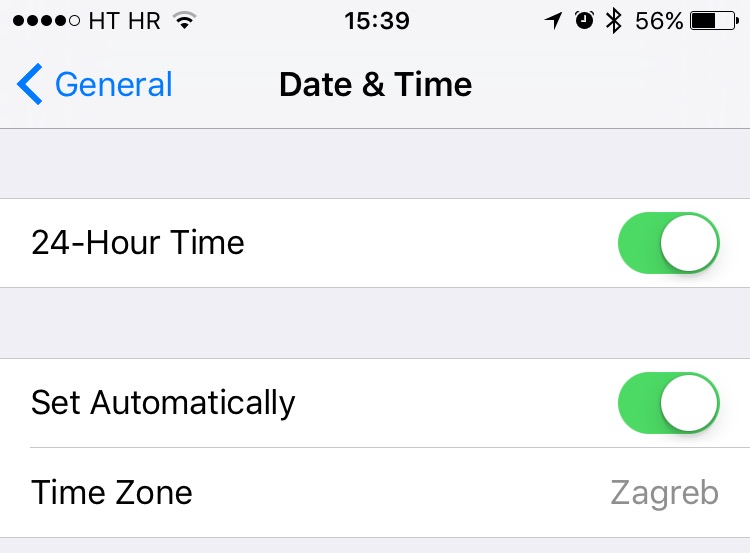
Ağ Bağlantısı Sorunları:
iCloud hizmetlerine erişim için istikrarlı ve güvenilir bir internet bağlantısı şarttır. Zayıf Wi-Fi sinyali veya internet bağlantısının olmaması gibi ağ bağlantısı sorunları yaşıyorsanız, bu durum iCloud hesabınızda oturum açmanızı engelleyebilir. Oturum açmayı denemeden önce istikrarlı bir internet bağlantınızın olduğundan emin olun.
Bölüm #2: iCloud'daki E-posta Hesabımı Nasıl Kurtarırım
iCloud kurtarma e-postası bilgilerinizi unuttuysanız ve hesabınızda oturum açamıyorsanız endişelenmeyin. iCloud kurtarma e-posta bilgilerinizi almak ve hesabınıza yeniden erişim kazanmak için bu adım adım talimatları izleyin:
-
Apple Kimliği Hesap Sayfasını ziyaret edin: Bir tarayıcı açıp adresindeki Apple Kimliği hesap sayfasını ziyaret ederek başlayın. appleid.apple.com. Burası Apple Kimliğinizi yönetebileceğiniz ve hesap kurtarma seçeneklerine erişebileceğiniz yerdir.
-
“Apple Kimliğinizi veya Parolanızı mı unuttunuz” seçeneğine tıklayın: Apple Kimliği hesap sayfasında, “Apple Kimliğinizi veya Parolanızı mı unuttunuz?” bağlantı. Sizi hesap kurtarma işlemine yönlendirecektir.
-
Hesabınızın Apple Kimliğini Girin: Hesap kurtarma sürecinde kendi Apple Kimliğinizi girmeniz istenecektir. Apple Kimliğinizi doğru bir şekilde tanımlayana kadar, tam adınız ve ilişkili e-posta adresleriniz gibi gerekli bilgileri sağlayın.
-
Kurtarma Seçeneğini Seçin: Apple Kimliğinizi doğruladıktan sonra size farklı kurtarma seçenekleri sunulacaktır. Kurtarma e-posta bilgilerinizi unuttuğunuz için, çeşitli güvenlik sorularını yanıtlamak veya iki faktörlü doğrulama seçeneğini kullanmak gibi başka bir yöntem kullanarak özel şifrenizi tam anlamıyla sıfırlamanıza olanak tanıyan seçeneği seçin.
-
Güvenlik sorularını cevapla: Güvenlik soruları seçeneğini seçtiyseniz Apple Kimliğinizi oluştururken belirlediğiniz güvenlik sorularına doğru yanıtları verin. Devam etmek için bunları doğru yanıtladığınızdan emin olun.
-
İki Faktörlü Kimlik Doğrulama ile Doğrulayın: İki faktörlü kimlik doğrulamayı seçtiyseniz, Apple Kimliğinizle ilişkili güvenilir bir cihaz veya telefon numarası kullanarak kimliğinizi doğrulamak için talimatları izleyin. Hesap kurtarma işlemine devam etmeniz istendiğinde doğrulama kodunu girin.
-
Şifrenizi sıfırlayın: Kimliğinizi başarıyla doğruladıktan sonra iCloud hesabınızın parolasını sıfırlamanız istenecektir. Daha önce kullanmadığınız güçlü ve benzersiz bir şifre seçin. Güvenli bir parola oluşturmak için Apple'ın yönergelerini izlemeyi unutmayın.
-
Kurtarma E-posta Bilgilerini Güncelleyin: Şifrenizi sıfırladıktan sonra kurtarma e-postası bilgilerinizi güncellemeniz önemlidir. Bu, gelecekteki hesap kurtarma senaryoları için geçerli ve erişilebilir bir kurtarma seçeneğine sahip olmanızı sağlayacaktır. Apple kimliğinin hesap sayfasına gidin ve “Güvenlik” veya “Hesap Ayarları” Kurtarma e-posta bilgilerinizi güncellemek için bölüm.
-
İCloud'da oturum açın: Parolanız başarıyla sıfırlandıktan ve kurtarma e-postası bilgileriniz güncellendikten sonra artık Apple Kimliğinizi ve yeni parolanızı kullanarak iCloud hesabınızda oturum açabilirsiniz. iCloud verilerinize, kişilerinize, fotoğraflarınıza ve diğer önemli bilgilerinize erişimin keyfini çıkarın.
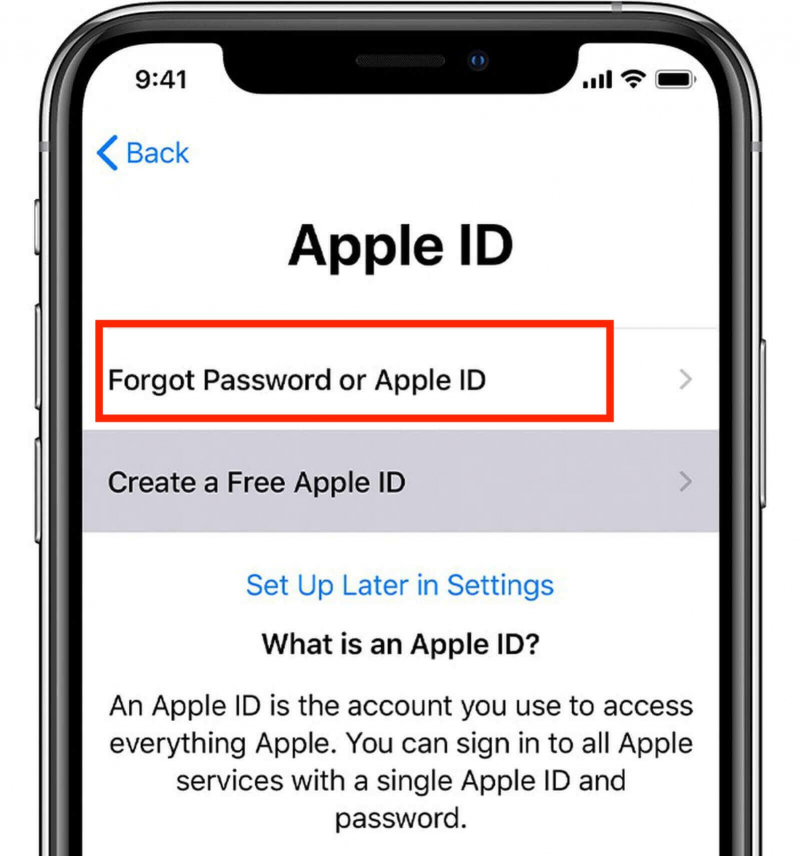
Apple Kimliğinizi ve parolanızı güvenli bir yerde saklamayı unutmayın ve daha fazla güvenlik için iki faktörlü kimlik doğrulamayı etkinleştirmeyi düşünün.
Bu adımları izleyerek unutulmuş iCloud kurtarma e-postası bilgilerinizi alabilir ve iCloud e-posta hesabınızın kontrolünü yeniden kazanabilirsiniz. Hesap bilgilerinizi koruyun ve sorunsuz ve güvenli bir iCloud deneyimi sağlayın.
Bölüm #3: iCloud Hesabınızın Parola Ayrıntılarını Nasıl Sıfırlayabilirsiniz?
iCloud hesabınızın parolasını sıfırlamanız gerekiyorsa, unuttuysanız veya parolanızın ele geçirildiğinden şüpheleniyorsanız, yeniden erişim kazanmak ve hesabınızı korumak için şu basit adımları izleyin:
-
Apple Kimliğinin Hesap Bölümüne gidin: Bir tarayıcı açıp appleid.apple.com adresindeki Apple Kimliği hesap sayfasını ziyaret ederek başlayın.
-
“Apple Kimliğinizi veya Parolanızı mı unuttunuz” seçeneğine tıklayın: Apple Kimliği hesap sayfasında, “Apple Kimliğinizi veya Parolanızı mı unuttunuz?” bağlantı. Bu, şifre sıfırlama işlemini başlatacaktır.
-
Hesabınızın Apple Kimliğini Girin: Genellikle iCloud hesabınızla ilişkili e-posta adresiniz olan Apple Kimliğinizi sağlayın. Hesabınızı doğru bir şekilde tanımlayana kadar, tam adınız ve Apple Kimliğinizle ilişkili ek e-posta adresleri gibi gerekli bilgileri girin.
-
Şifre Sıfırlama Seçeneğini Seçin: Apple Kimliğinizi doğruladıktan sonra şifreniz için size farklı seçenekler sunulacaktır. Tercihinize ve durumunuza göre uygun seçeneği seçin:
- E-posta Kimlik Doğrulaması: Apple Kimliğinizle ilişkili iCloud kurtarma e-posta adresine erişiminiz varsa bu seçeneği seçin. Apple size kullanıcının şifresinin nasıl sıfırlanacağına ilişkin talimatlar içeren bir e-posta gönderecektir.
- Güvenlik Sorularını Cevapla: Apple Kimliğiniz için güvenlik soruları ayarladıysanız bu seçeneği seçin. Şifre sıfırlama işlemine devam etmek için güvenlik sorularını doğru bir şekilde yanıtlayın.
- İki Faktörlü Kimlik Doğrulama: Apple Kimliğiniz için iki faktörlü kimlik doğrulamayı etkinleştirdiyseniz bu seçeneği kullanarak şifrenizi sıfırlayabilirsiniz. Apple Kimliğinizle ilişkili güvenilir bir cihaz veya telefon numarası kullanarak kimliğinizi doğrulamayı da içerebilecek şekilde sağlanan talimatları izleyin.
-
Şifrenizi sıfırlayın: Seçtiğiniz şifre sıfırlama seçeneğine göre özel talimatları izleyin:
- E-posta Kimlik Doğrulaması: Kurtarma e-postası gelen kutunuzda Apple'dan bir e-posta olup olmadığını kontrol edin. Açın ve kendi şifrenizi gerçekten sıfırlamak için sağlanan bağlantıya tıklayın. Yeni bir şifre oluşturmak için ekrandaki talimatları izleyin. Daha önce kullanmadığınız güçlü ve benzersiz bir şifre seçin.
- Güvenlik Sorularını Yanıtlayın: Güvenlik sorularını doğru yanıtlayın. Cevaplarınız doğruysa yeni bir şifre oluşturmanız istenecektir. Güçlü bir şifre belirlemek için ekrandaki talimatları izleyin.
- İki Faktörlü Kimlik Doğrulama: Apple Kimliğinizle ilişkili güvenilir cihaz veya telefon numarası aracılığıyla kimliğinizi doğrulamak için talimatları izleyin. Doğrulandıktan sonra yeni bir şifre oluşturmaya devam edebilirsiniz.
-
Kurtarma Bilgilerini Güncelle: Şifrenizi başarıyla sıfırladıktan sonra kurtarma bilgilerinizi güncellemeniz çok önemlidir. Buna ikincil e-posta adresinizin ve telefon numaranızın doğrulanması ve güncellenmesi de dahildir. Güncel kurtarma bilgilerine sahip olmak, gelecekte ihtiyaç duyulması halinde şifrenizi kolayca sıfırlayabilmenizi sağlar.
-
İCloud'da oturum açın: Yeni şifreniz belirlendiğinde, artık Apple Kimliğinizi ve güncellenmiş şifrenizi kullanarak iCloud hesabınızda oturum açabilirsiniz. Bir dakikanızı ayırıp hesap ayarlarınızı inceleyin ve her şeyin güvende olduğundan ve beğeninize uygun olduğundan emin olun.
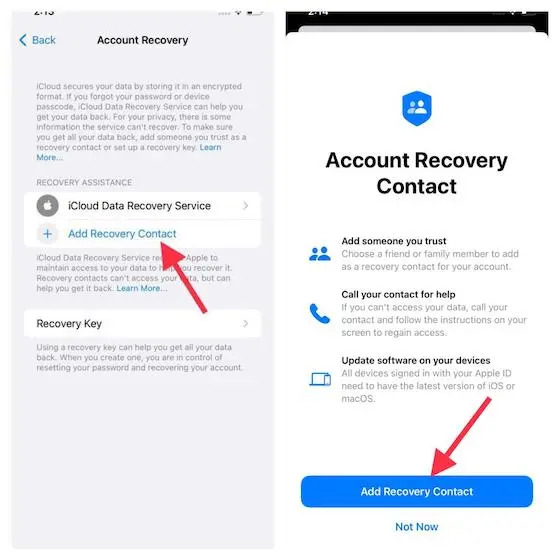
Apple Kimliğinizi ve parolanızı güvende tutmayı unutmayın. Kolayca tahmin edilebilecek şifreler kullanmaktan kaçının ve hesaplarınız için güçlü şifreler oluşturmak ve yönetmek için bir şifre yöneticisi kullanmayı düşünün.
Bu adımları izleyerek iCloud hesabınızın şifresini sıfırlayabilir ve hesabınızın kontrolünü yeniden kazanabilirsiniz. Sorunsuz ve endişesiz bir deneyim için kişisel verilerinizi koruyun ve iCloud hesabınızın güvenliğini koruyun.
Bölüm #4: iCloud'dan Veri Kurtarmanın En İyi Yolu: FoneDog iOS Veri Kurtarma
iPhone veya iPad'inizdeki önemli verileri kaybetmek üzücü bir deneyim olabilir. Neyse ki, aşağıdaki gibi üçüncü taraf yazılımların kullanımı da dahil olmak üzere, kaybolan verilerinizi kurtarmanıza yardımcı olacak güvenilir çözümler mevcuttur. FoneDog iOS Veri Kurtarma.
iOS Veri Kurtarma
Fotoğrafları, videoları, kişileri, mesajları, arama günlüklerini, WhatsApp verilerini ve daha fazlasını kurtarın.
iPhone, iTunes ve iCloud'dan verileri kurtarın.
En son iPhone ve iOS ile uyumludur.
Bedava indir
Bedava indir

Bu güçlü araç, verilerinizi doğrudan iCloud yedeklemenizden almanızı sağlayan "iCloud Yedeklemesinden Kurtarma" özelliği de dahil olmak üzere çeşitli kurtarma seçenekleri sunar. Bu seçeneğin nasıl çalıştığını ve unutulan verileri geri almak için FoneDog iOS Veri Kurtarma'yı nasıl kullanabileceğinizi keşfedelim. iCloud kurtarma e-postası bilgi:
- FoneDog iOS Veri Kurtarma'yı İndirin ve Yükleyin: FoneDog iOS Veri Kurtarma'yı bilgisayarınıza indirip yükleyerek başlayın. Hem Windows hem de Mac sistemleriyle uyumludur. Kurulum tamamlandıktan sonra programı başlatın.
- "iCloud Yedeklemesinden Kurtar"ı seçin: FoneDog iOS Veri Kurtarma'nın ana arayüzünde farklı kurtarma seçenekleri bulacaksınız. Şunu seçin: “iCloud Yedeklemesinden Kurtar” devam etme seçeneği.
- iCloud Hesabınızda Oturum Açın: Ardından, Apple Kimliğinizi ve parolanızı kullanarak iCloud hesabınızda oturum açmanız istenecektir. FoneDog iOS Veri Kurtarma'nın gizliliğinize saygı duyduğundan ve bilgilerinizi güvende tuttuğundan emin olabilirsiniz.
- İCloud Yedekleme Dosyasını Seçin: Oturum açtıktan sonra, FoneDog iOS Veri Kurtarma, Apple Kimliğinizle ilişkili mevcut iCloud yedekleme dosyalarının bir listesini görüntüleyecektir. Kurtarmak istediğiniz verileri içeren en uygun yedekleme dosyasını seçin. Tıkla “Yükleme” İstediğiniz yedekleme dosyasının yanındaki düğmeye basın.
- Kurtarılacak Veri Türlerini Seçin: iCloud yedekleme dosyası indirildikten sonra, FoneDog iOS Veri Kurtarma, yedeklemeden kurtarılabilecek veri türlerinin bir listesini sunacaktır. Fotoğraflar, videolar, mesajlar, kişiler, notlar ve daha fazlası gibi belirli kategorileri seçebilirsiniz. Kurtarmak istediğiniz veri türlerini seçin ve "Sonraki" Devam etmek için
- Verileri Önizleyin ve Kurtarın: FoneDog iOS Veri Kurtarma, seçilen iCloud yedekleme dosyasını tarar ve kurtarılabilir verileri bir önizleme penceresinde görüntüler. Kurtarılan verilere göz atmak için zaman ayırın ve geri almak istediğiniz öğeleri seçin. Kurtarma işlemine devam etmeden önce fotoğrafları, mesajları, kişileri ve diğer verileri önizleyebilirsiniz.
- Verileri Kurtarın ve Kaydedin: İstediğiniz verileri seçtikten sonra "Kurtarmak" Kurtarma işlemini başlatmak için düğmesine basın. FoneDog iOS Veri Kurtarma, seçilen verileri bilgisayarınıza güvenli bir konuma kaydedecektir. Kurtarılan verilerin saklanacağı çıktı klasörünü belirtebilirsiniz.
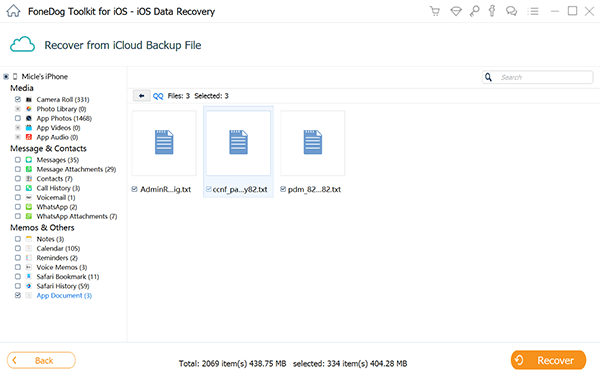
FoneDog iOS Veri Kurtarma'nın güvenli ve risksiz bir veri kurtarma süreci sağladığını unutmamak önemlidir. Kurtarma işlemi sırasında mevcut verilerinizi değiştirmez veya üzerine yazmaz, cihazınızı korur ve dosyalarınızın bütünlüğünü korur.
İnsanlar ayrıca okurSorun Giderme Kılavuzu: Sıkışan iCloud Fotoğraflarını Güncellemeyi DüzeltmeiCloud Yüklemeyi Bekliyor Sorununu Çözme: Ayrıntılı Kılavuz
Sonuç
FoneDog iOS Veri Kurtarma'daki "iCloud Yedeklemesinden Kurtar" seçeneğini kullanarak, unuttuğunuz verileri kolayca geri alabilirsiniz. iCloud kurtarma e-postası iCloud yedeklemelerinizdeki bilgiler. nedeniyle veri kaybı yaşayıp yaşamadığınız iPhone'unuzu yanlışlıkla geri yüklemeveya başka herhangi bir durumda, FoneDog iOS Veri Kurtarma, değerli bilgilerinizin verimli ve etkili bir şekilde geri yüklenmesini sağlayarak veri kurtarma için güvenilir bir çözüm sunar. Bu yüzden onu almaktan çekinmeyin!


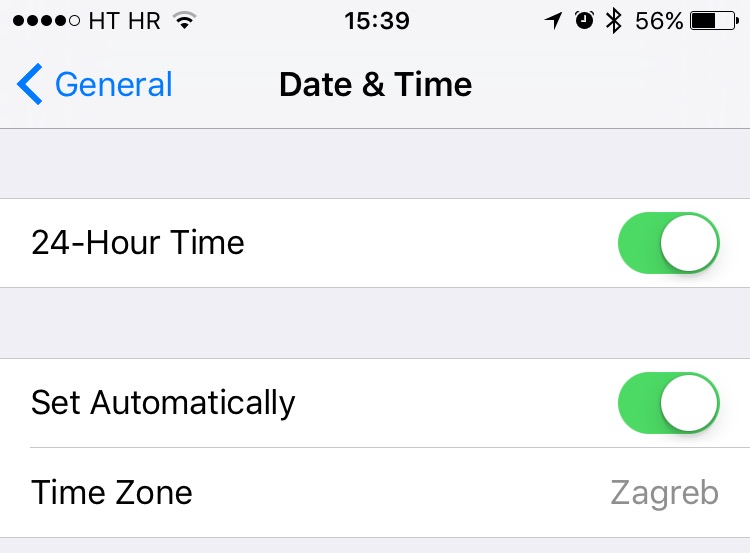
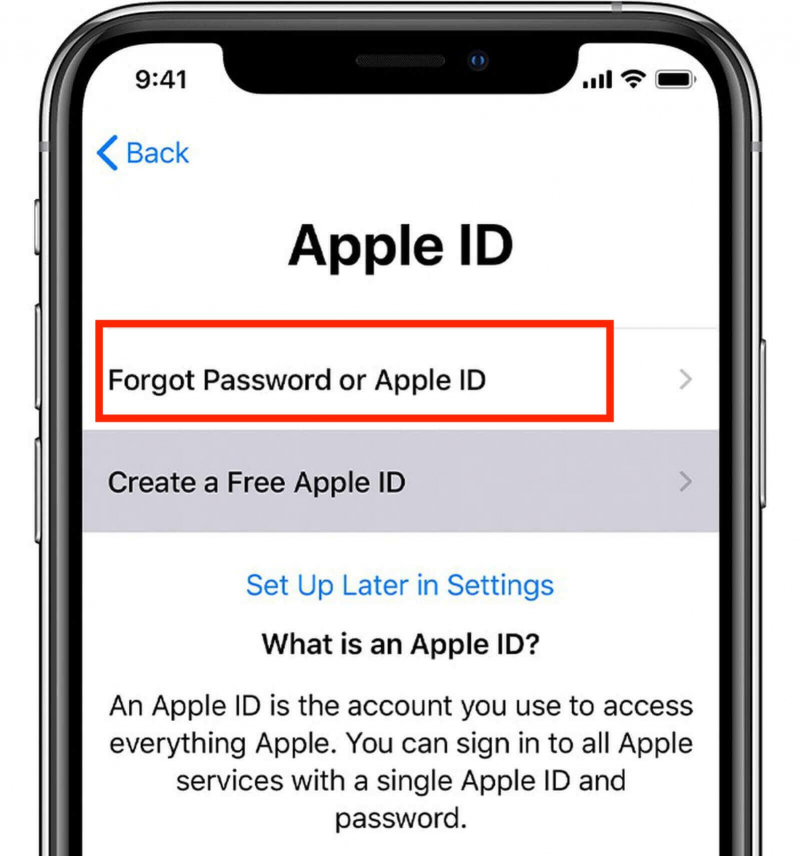
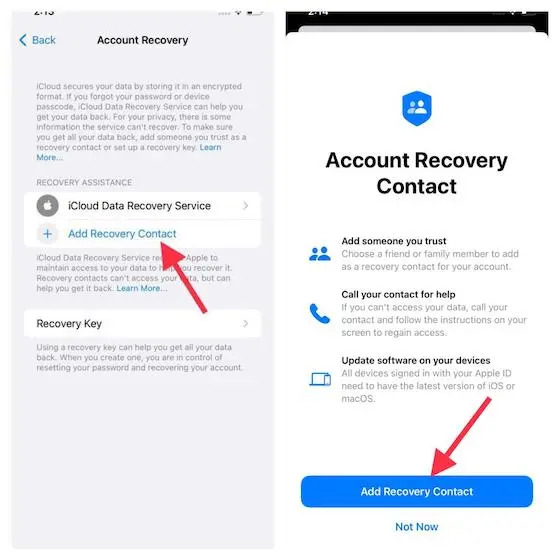

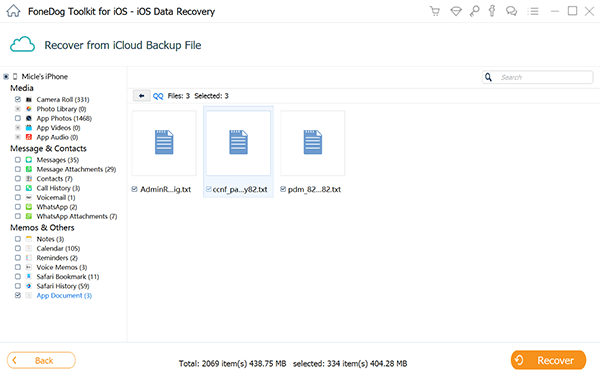
/
/